Підключення 3G або 4G модему до роутера дозволяє вирішити проблему, яка характерна скоріше для приватного заміського будинку, ніж для квартири - відсутність можливості підключитися до звичайного кабельного інтернету. При цьому необхідність виходити в мережу відразу з декількох пристроїв - комп'ютера, ноутбука, смартфона - нікуди не пропадає, а значить єдине універсальне рішення даного питання - використовувати маршрутизатор з USB роз'ємом. У цій статті розберемося, як підключити 3G-4G модем до роутера Asus.
Який роутер Асус підійде для підключення до нього 3G / 4G модем?
Перш за все необхідно врахувати два факти:
- Не всі роутери, у яких присутня USB порт, вміють працювати з стільниковими модемами. Перерахую основні найпопулярніші і поширені в Росії моделі: RT-N10U B, RT-N14U, RT-N18U, RT-AC55U, RT-N56U, RT-AC51U, RT-N65U, RT-N66U, RT-AC52U, RT-AC56U , RT-AC66U, RT-AC87U, RT-AC3200, DSL-N17U
- Не кожен маршрутизатор буде працювати з будь-яким модемом навіть при наявності підтримки даного типу пристроїв

Підтримувані модеми для роутера Asus
Відповідно, якщо ви вирішили, що хочете підключити 3G або 4G модем до свого роутера Asus, то:
- По-перше, у нього повинен бути USB роз'єм. У ASUS моделі з цим портом позначаються літерою «U» в кінці її номера. Наприклад, RT-N10U, RT-N14U, RT-N56U, RT-AC51U, RT-AC66U і так далі
- А по-друге, необхідно перевірити, що модель самого модему підтримується маршрутизатором Асус - список всіх робочих варіантів ви знайдете на офіційному сайті фірми.
Як підключити 3G-4G модем до маршрутизатора Asus? покрокова схема
- Включити роутер в мережу
- Вставити в порт USB модем
- Активувати на ньому режим WiFi
- Підключитися до маршрутизатора з комп'ютера, ноутбука або телефону
- Зайти в налаштування
- Налаштувати підключення через 3G / 4G модем
Практика підключення модему до роутера Asus
Думаю, з цим все зрозуміло, тому давайте перейдемо до практики. Коли переконалися у відповідності пристроїв один одному, підключаємо 3G-4G модем в USB порт - у мене для цього використовується модель роутера ASUS RT-AC68U.

Далі підключаємо комп'ютер до роутера Асус по wifi або по кабелю - про те, як це зробити, детально розказано в іншій статті.
Відкриваємо браузер і вводимо в адресний рядок //192.168.1.1 - то стандартний IP адреса для авторизації в панелі адміністратора Asus.
Підключення модему з нуля
У тому випадку, якщо ви налаштовуєте роутер вперше, то відкриється майстер швидкого налаштування.
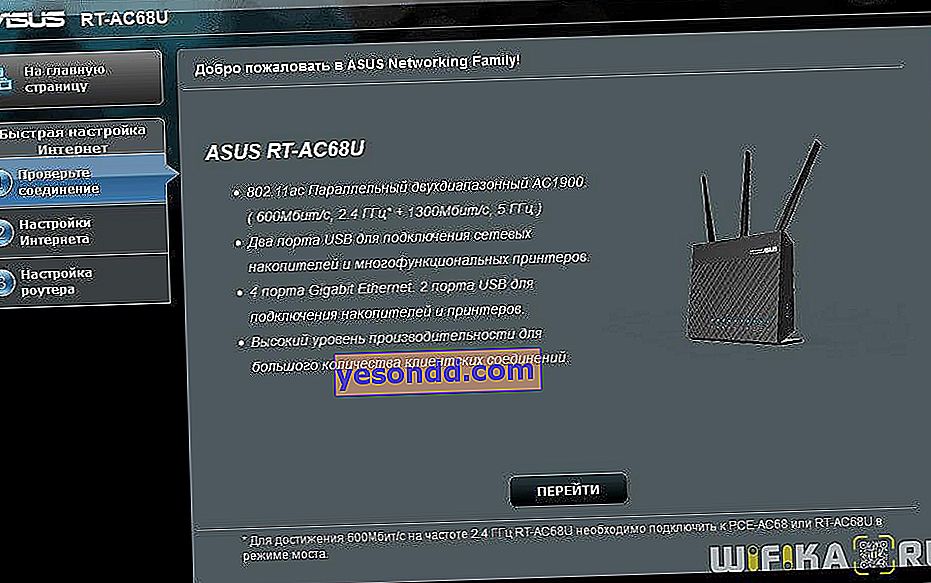
На першому кроці нас попросять поміняти пароль для доступу в панель керування пристрою - задаємо надійніший.
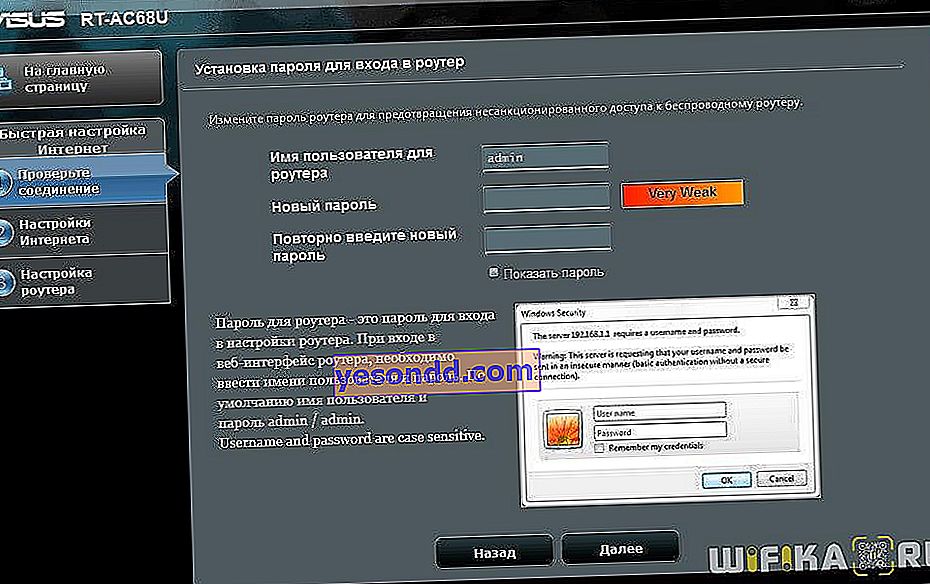
Далі Асус визначить, що ми приєднали до нього USB модем, і попросить вибрати свою країну і оператора. Якщо ваших даних в прошивці немає, то можна вибрати «Manual» і ввести їх вручну - адреса точки доступу і номер для зв'язку. Всі наявні на даний момент параметри для різних операторів перераховувати тут не буду - ми їх вже публікували, ви їх знайдете в ще одній статті.
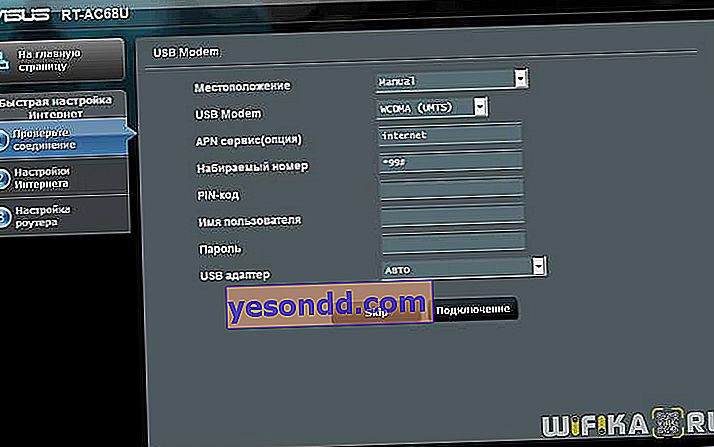
Далі роутер захоче, щоб ми налаштували кабельний інтернет, але оскільки для нас це в даний момент не актуальне, то просто ставимо «Автоматичний IP»
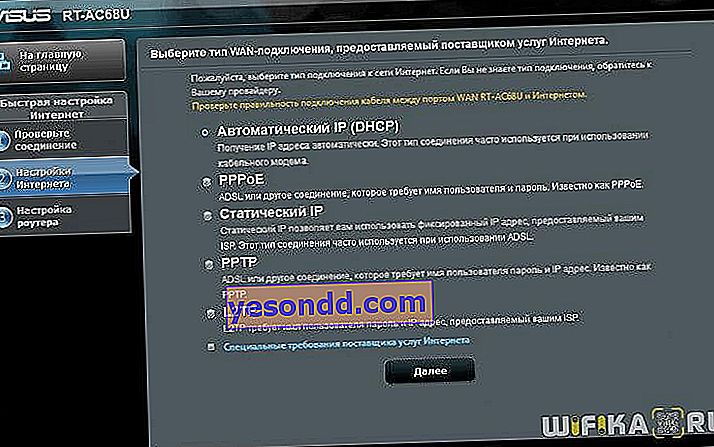
Тепер потрібно налаштувати параметри мережі WiFi - спочатку режим маршрутизатора, в якому залишаємо прапорець на «Бездротовий роутер»
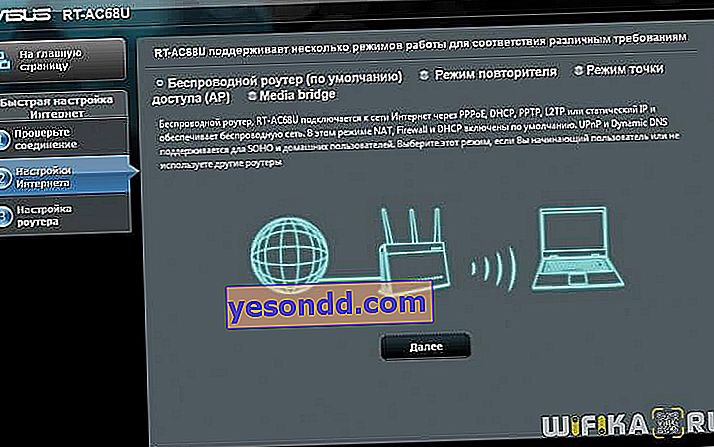
І потім безпеку мережі - ключ для конекту до WiFi
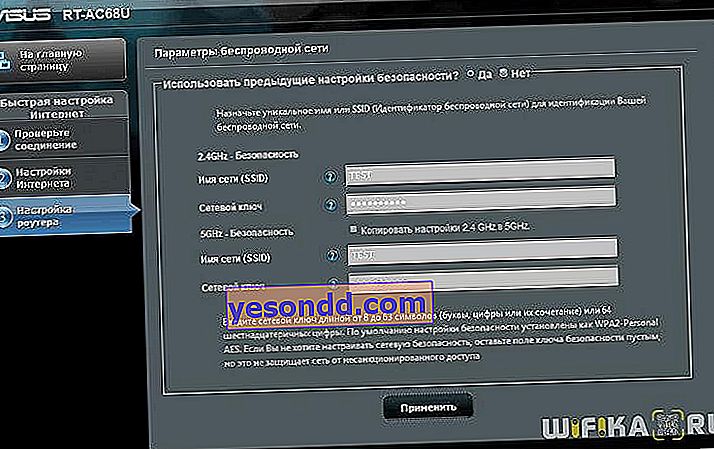
На цьому все - підтверджуємо зміни.
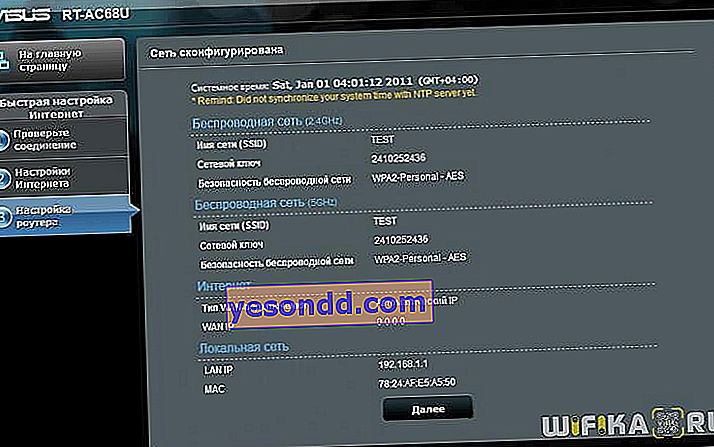
Детально роботу з даними покроковим майстром ви також можете прочитати в інструкціях - Як підключити Asus RT-N10P і Налаштування wifi маршрутизатора Asus RT-N12.
детальне налаштування
Тепер переходимо в основний розділ адмінки роутера - до речі, саме сюди б ми потрапили відразу, якби підключили модем до вже раніше налаштованому роутера Асус. На головній сторінці зверніть увагу на іконку USB підключення - якщо 3G-4G модем успішно визначився в системі, то на ній буде відображатися відповідний значок.
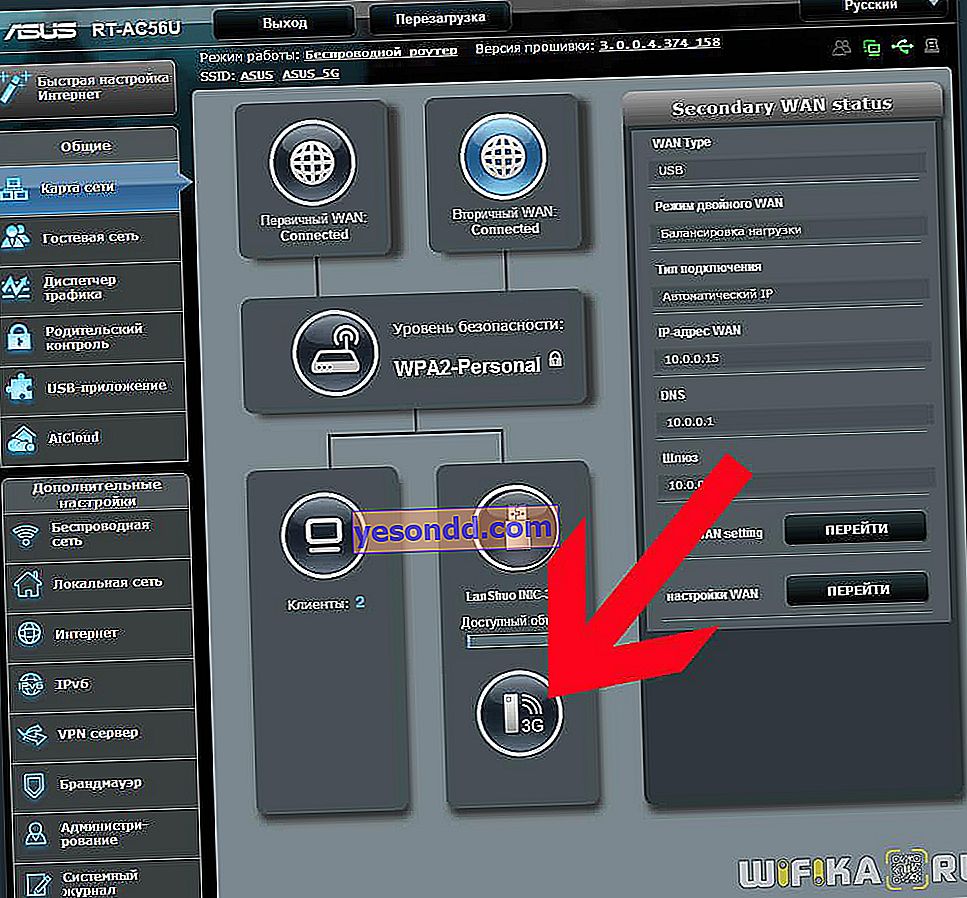
Для зміни параметрів 3G-4G заходимо в розділ «Інтернет». У першій вкладці «Підключення» звертаємо увагу, що у нас в якості «Типу WAN» вказано «USB» - це означає, що саме модем є основним джерелом інтернету.
Режим 3g / 4g на роутері Asus включиться при зміні «WAN» на USB.
Нижче йдуть детальні конфігурації зв'язку зі стільниковим оператором, які ми ставили в швидкому майстра.
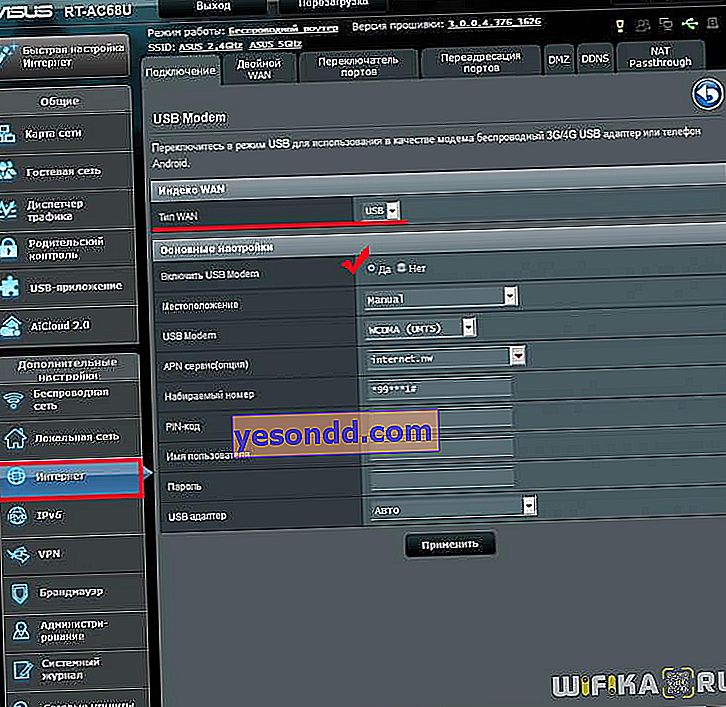
Якщо потім захочете, щоб інтернет ішов від кабелю, наприклад, при перенесенні маршрутизатора в квартиру, то міняємо це значення. Але також тут є можливість одночасного використання кабельного або навпаки мобільного інтернету в якості резервного. Для включення цієї функції переходимо на вкладку «Подвійний WAN», де активуємо перемикачем цю настройку і вибираємо, який тип буде основним, а який - резервним.
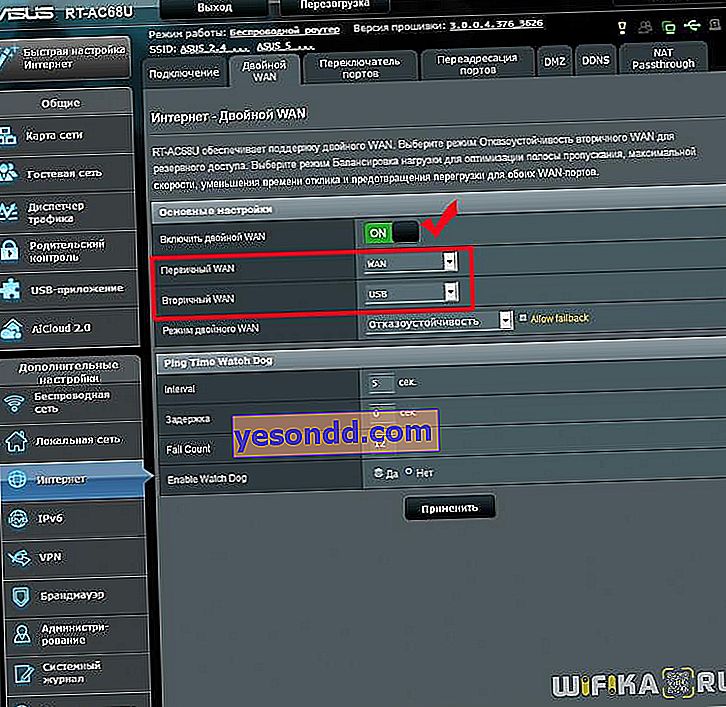
Це особливо корисно, якщо з вашим кабельним інтернетом трапилися якісь проблеми - при нестабільному сигналі роутер Asus почне автоматично отримувати інтернет від 3G-4G модему без переривання виходу в мережу для підключених до WiFi пристроїв, так що користувачі навіть нічого не помітять.
